随着智能手机的发展,华为手机的滑行输入功能也越来越受到用户的关注和喜爱,作为一种方便快捷的输入方式,滑行输入不仅可以提高输入速度,还能减少输入错误。如何在华为手机上设置滑行键盘呢?华为手机的输入法滑行输入功能又该如何开启呢?接下来我们将为大家详细介绍华为手机上滑行键盘的设置方法和滑行输入功能的开启步骤,帮助大家更好地使用华为手机的输入法。
华为手机输入法滑行输入功能如何开启
方法如下:
1.在手机设置页面,打开【系统和更新】。
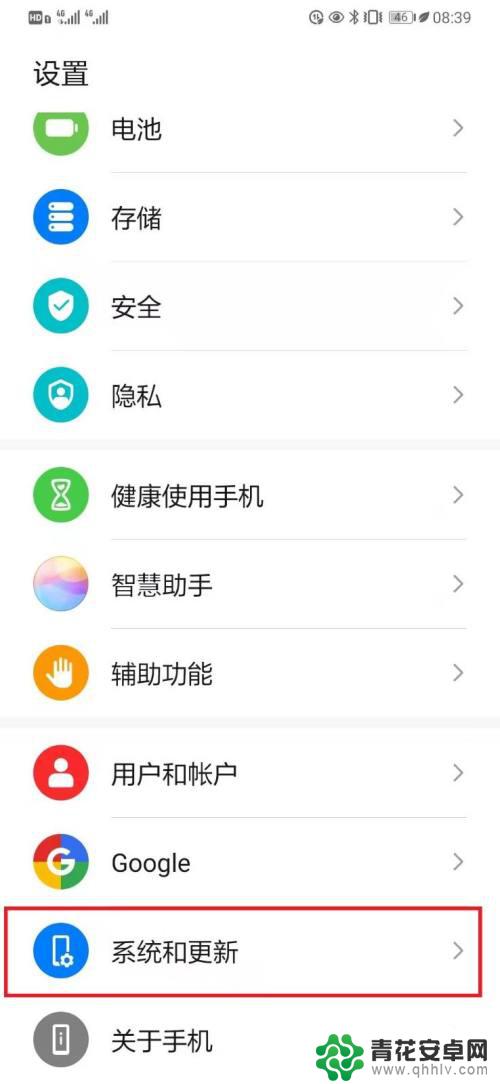
2.在系统和更新页面,打开【语言和输入法】。
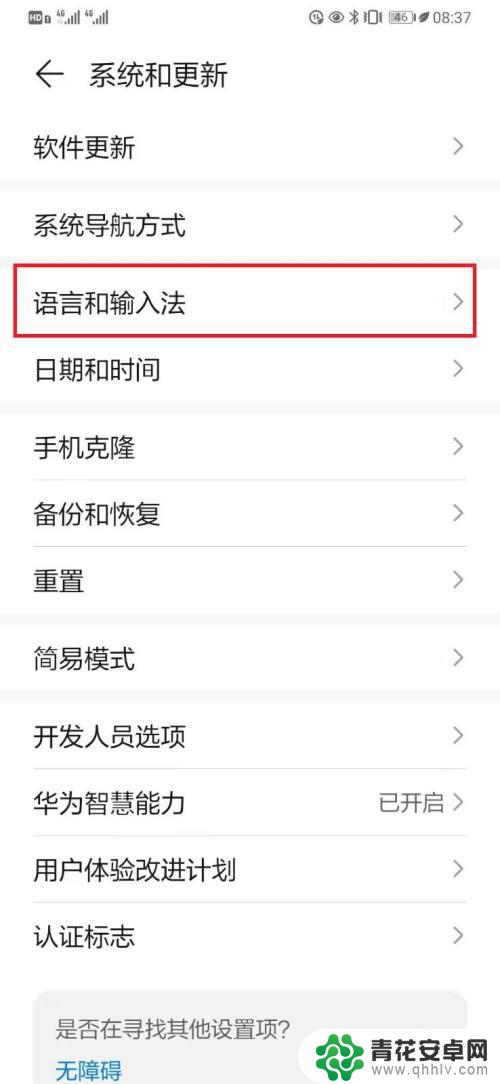
3.在语言和输入法,选择百度输入法华为版。
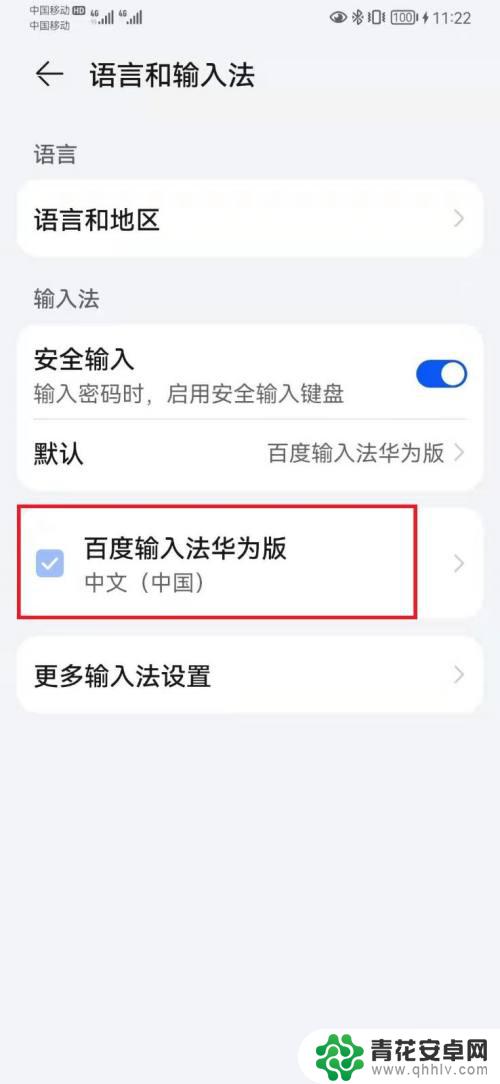
4.在百度输入法华为版设置页面,打开【输入设置】。
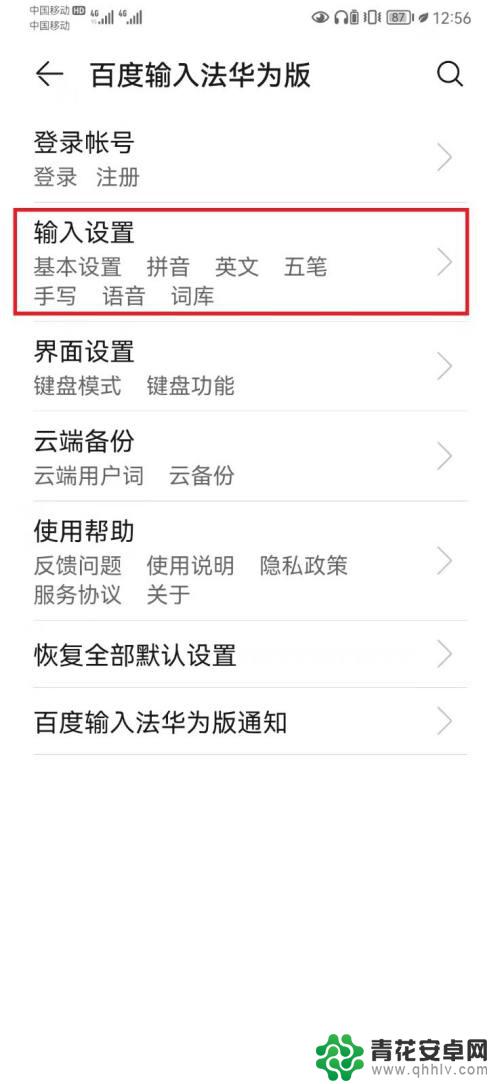
5.在输入设置页面,开启【滑行输入】开关。

以上就是华为手机上滑键盘如何设置的全部内容,有遇到相同问题的用户可参考本文中介绍的步骤来进行修复,希望能对大家有所帮助。












